Excel에서 시간을 분 또는 시간 간격으로 그룹화하는 방법은 무엇입니까?
Excel에서 시간 데이터로 작업할 때, 3시간마다 또는 15분마다 시간 항목을 정기적인 간격으로 정리하거나 분석해야 하는 시나리오가 자주 있습니다. 이렇게 하면 특히 시간이 기록된 대량의 데이터, 근무 교대, 로그 항목 또는 스케줄링 작업을 처리할 때 요약, 분석 및 보고서를 더 명확하게 만들 수 있습니다. 예를 들어, 아래 시간 목록에서는 스크린샷에 표시된 것처럼 분석을 쉽게 하기 위해 시간을 3시간 단위로 그룹화하려고 합니다.
Kutools for Excel을 사용하여 시간을 간격으로 그룹화하기
시간을 시간 간격으로 그룹화하기
시간 값의 목록을 고정된 시간 간격(예: 3시간마다)으로 효율적으로 그룹화하려면 FLOOR 함수를 사용한 간단한 Excel 수식을 적용할 수 있습니다. 이 방법은 데이터 세트가 단일 열에 나열되어 있고 각 간격의 시작점을 명확히 식별하고자 할 때 특히 적합합니다.
시간 열 옆의 셀을 선택하고(첫 번째 시간 항목이 A2 셀에 있다고 가정), 다음 수식을 입력하세요:
=FLOOR(A2,"3:00")여기에서 A2 는 그룹화하려는 시간 값을 나타내며, 3:00 는 3시간 간격을 나타냅니다. 수식을 입력한 후, Enter 키를 눌러 확인하고, 나머지 열에 적용하기 위해 채우기 핸들을 사용하여 수식을 데이터와 함께 아래로 드래그하세요.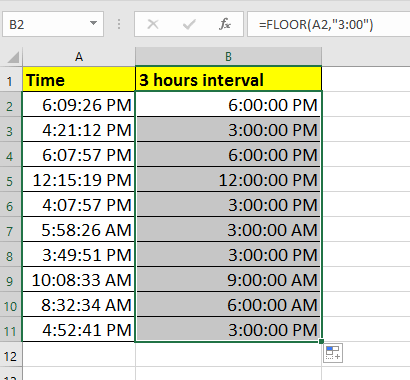
이 접근 방식은 유연합니다. 필요에 따라 간격 텍스트를 조정하면 됩니다(예: 6시간 간격의 경우 "6:00"을 사용).
결과로 생성된 그룹화된 시간이 읽을 수 있는 시간 형식 대신 일반 숫자로 표시되는 경우 결과를 선택하고, 마우스 오른쪽 버튼을 클릭한 다음 셀 서식 > 시간을 선택하고 원하는 시간 형식을 선택하세요. 이를 통해 그룹화된 값이 시간으로 표시됩니다.
이 수식 솔루션은 직접적이고 사용하기 쉽습니다. 빠른 그룹화가 필요하고 추가 계산에서 간격 그룹을 참조하거나 필터링 및 분석 기준으로 사용하려는 경우 이상적입니다. 수식은 항상 간격 내로 '내림'한다는 점에 유의하세요.
시간을 분 간격으로 그룹화하기
특정 분 간격(예: 15분마다)으로 시간을 그룹화하려면 Excel의 FLOOR 함수를 TIME 함수와 결합하여 유연성을 확보할 수 있습니다. 이는 짧은 시간 간격으로 반올림하거나 그룹화가 필요한 로그 또는 활동 기록에 자주 사용됩니다.
시간 데이터 옆의 셀(다시 말해 A2에서 시작)에 다음 수식을 입력하세요:
=FLOOR(A2,TIME(0,15,0))이 수식에서 A2는 소스 셀을 가리키며, TIME(0,15,0)은 각 간격이 15분임을 의미합니다. Enter를 눌러 확인하고 필요한 각 행에 대해 수식을 아래로 확장하세요.
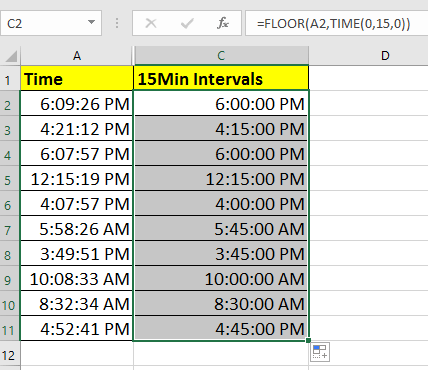
열이 시간 대신 숫자(예: 0.625)로 표시되면 셀을 다음과 같이 서식 설정하세요: 범위를 마우스 오른쪽 버튼으로 클릭하고 셀 서식 > 시간을 선택한 다음 적절한 시간 형식을 선택하세요.
수식을 조정하여 간격을 사용자 정의할 수 있습니다. 예를 들어, 30분 간격의 경우 TIME(0,30,0), 1시간 간격의 경우 TIME(1,0,0)을 사용합니다. 큰 범위에 적용할 때 모든 원래 시간 값이 진짜 Excel 시간 값인지, 텍스트가 아닌지 확인하는 것이 중요합니다. 오류 또는 예상치 못한 결과가 발생하면 소스 열에서 텍스트 형식이나 혼합 형식 문제를 확인하세요.
이 방법은 그룹 경계가 명확해야 하는 표준 보고서에 가장 유용합니다. 이 기술은 지정된 간격 내로 시간을 '내림'하여 정렬, 필터링 또는 그룹화된 시간 블록을 기반으로 데이터를 집계하기 쉽도록 만듭니다.
Kutools for Excel을 사용하여 시간을 간격으로 그룹화하기
Kutools for Excel의 Pivot Table Special Time Grouping 기능을 사용하면 피벗 테이블에서 주, 평일, 반기, 회계 연도 등으로 날짜를 그룹화할 수 있으며, 기본 Excel에서는 쉽게 지원되지 않는 방식도 포함됩니다.
1단계. 데이터 세트를 선택하고 Kutools Plus > 피벗 테이블 > PivotTable Special Time Grouping으로 이동합니다.

2단계. 주차 번호, 요일, 반기, 회계 연도(사용자 정의 시작 월 포함), 반시간, 분 등의 그룹화 유형을 선택합니다.
4단계. 피벗테이블 출력 위치를 선택합니다. 확인을 클릭합니다.

5단계. 피벗테이블 필드 창에서 시간 필드를 값 영역으로 드래그합니다. 이제 시간 항목이 자동으로 그룹화된 것을 볼 수 있습니다.

또한, Kutools는 원래 시간 열을 기반으로 시간 데이터를 15분 간격으로 그룹화하는 분이라는 새 필드를 추가했습니다.


Kutools AI로 엑셀의 마법을 풀다
- 스마트 실행: 셀 작업 수행, 데이터 분석 및 차트 생성 - 간단한 명령어로 모든 것을 처리합니다.
- 사용자 정의 수식: 작업을 간소화하기 위한 맞춤형 수식을 생성합니다.
- VBA 코딩: 손쉽게 VBA 코드를 작성하고 실행합니다.
- 수식 해석: 복잡한 수식도 쉽게 이해할 수 있습니다.
- 텍스트 번역: 스프레드시트 내 언어 장벽을 허물어 보세요.
관련 기사
최고의 오피스 생산성 도구
| 🤖 | Kutools AI 도우미: 데이터 분석에 혁신을 가져옵니다. 방법: 지능형 실행 | 코드 생성 | 사용자 정의 수식 생성 | 데이터 분석 및 차트 생성 | Kutools Functions 호출… |
| 인기 기능: 중복 찾기, 강조 또는 중복 표시 | 빈 행 삭제 | 데이터 손실 없이 열 또는 셀 병합 | 반올림(수식 없이) ... | |
| 슈퍼 LOOKUP: 다중 조건 VLOOKUP | 다중 값 VLOOKUP | 다중 시트 조회 | 퍼지 매치 .... | |
| 고급 드롭다운 목록: 드롭다운 목록 빠르게 생성 | 종속 드롭다운 목록 | 다중 선택 드롭다운 목록 .... | |
| 열 관리자: 지정한 수의 열 추가 | 열 이동 | 숨겨진 열의 표시 상태 전환 | 범위 및 열 비교 ... | |
| 추천 기능: 그리드 포커스 | 디자인 보기 | 향상된 수식 표시줄 | 통합 문서 & 시트 관리자 | 자동 텍스트 라이브러리 | 날짜 선택기 | 데이터 병합 | 셀 암호화/해독 | 목록으로 이메일 보내기 | 슈퍼 필터 | 특수 필터(굵게/이탤릭/취소선 필터 등) ... | |
| 15대 주요 도구 세트: 12 가지 텍스트 도구(텍스트 추가, 특정 문자 삭제, ...) | 50+ 종류의 차트(간트 차트, ...) | 40+ 실용적 수식(생일을 기반으로 나이 계산, ...) | 19 가지 삽입 도구(QR 코드 삽입, 경로에서 그림 삽입, ...) | 12 가지 변환 도구(단어로 변환하기, 통화 변환, ...) | 7 가지 병합 & 분할 도구(고급 행 병합, 셀 분할, ...) | ... 등 다양 |
Kutools for Excel과 함께 엑셀 능력을 한 단계 끌어 올리고, 이전에 없던 효율성을 경험하세요. Kutools for Excel은300개 이상의 고급 기능으로 생산성을 높이고 저장 시간을 단축합니다. 가장 필요한 기능을 바로 확인하려면 여기를 클릭하세요...
Office Tab은 Office에 탭 인터페이스를 제공하여 작업을 더욱 간편하게 만듭니다
- Word, Excel, PowerPoint에서 탭 편집 및 읽기를 활성화합니다.
- 새 창 대신 같은 창의 새로운 탭에서 여러 파일을 열고 생성할 수 있습니다.
- 생산성이50% 증가하며, 매일 수백 번의 마우스 클릭을 줄여줍니다!
모든 Kutools 추가 기능. 한 번에 설치
Kutools for Office 제품군은 Excel, Word, Outlook, PowerPoint용 추가 기능과 Office Tab Pro를 한 번에 제공하여 Office 앱을 활용하는 팀에 최적입니다.
- 올인원 제품군 — Excel, Word, Outlook, PowerPoint 추가 기능 + Office Tab Pro
- 설치 한 번, 라이선스 한 번 — 몇 분 만에 손쉽게 설정(MSI 지원)
- 함께 사용할 때 더욱 효율적 — Office 앱 간 생산성 향상
- 30일 모든 기능 사용 가능 — 회원가입/카드 불필요
- 최고의 가성비 — 개별 추가 기능 구매 대비 절약